Como atualizar aplicativos no Windows 11
Miscelânea / / November 28, 2021
Existem vários motivos convincentes para manter seus aplicativos atualizados. Novos lançamentos de recursos ou atualizações de sistema são alguns dos principais, especialmente para aplicativos que precisam ser conectados a um servidor para serem executados. Outros motivos a serem considerados incluem atualizações de segurança, bem como atualizações de desempenho e estabilidade. Os desenvolvedores de aplicativos lançam novas versões de seus aplicativos com bastante frequência. Assim, manter seus aplicativos atualizados garante o acesso aos recursos e correções de bugs mais recentes assim que são lançados. Neste artigo, vamos explorar diferentes métodos de como atualizar aplicativos no Windows 11 usando a Microsoft Store.

Conteúdo
- Como atualizar aplicativos no Windows 11
- Por que você deve atualizar os aplicativos?
- Método 1: por meio da Microsoft Store
- Método 2: por meio de sites de aplicativos
- Ativar atualizações automáticas de aplicativos: Windows 11
Como atualizar aplicativos no Windows 11
No Windows 11, você tem duas opções para atualizar seus aplicativos:
- Você pode habilitar atualizações automáticas, que tratará do procedimento de atualização para você.
- Alternativamente, você pode atualize cada aplicativo individualmente.
A diferença entre esses dois métodos não é muito, mas tudo se resume à preferência pessoal. Se você não quiser ter o trabalho de verificar manualmente as atualizações e instalá-las para cada aplicativo, ative as atualizações automáticas. A instalação manual de atualizações de aplicativos, por outro lado, ajudará você a economizar dados e espaço de armazenamento. Portanto, escolha de acordo.
Por que você deve atualizar os aplicativos?
- Os aplicativos que você usa estão continuamente obtendo novos recursos e melhorias. Este é o principal motivo pelo qual você deve atualizar seus aplicativos no Windows 11.
- Freqüentemente, há bugs e falhas nos aplicativos que são retificado nas atualizações mais recentes.
- Outro motivo para atualizar seus aplicativos é o patches de segurança atualizados que vêm com eles.
Método 1: por meio da Microsoft Store
A maioria dos aplicativos pode ser instalada e atualizada na Microsoft Store. Veja como atualizar os aplicativos da loja da Microsoft no Windows 11:
1. Clique no Ícone de pesquisa e digite Microsoft Store. Em seguida, clique em Abrir.

2. Clique em Biblioteca no painel esquerdo.
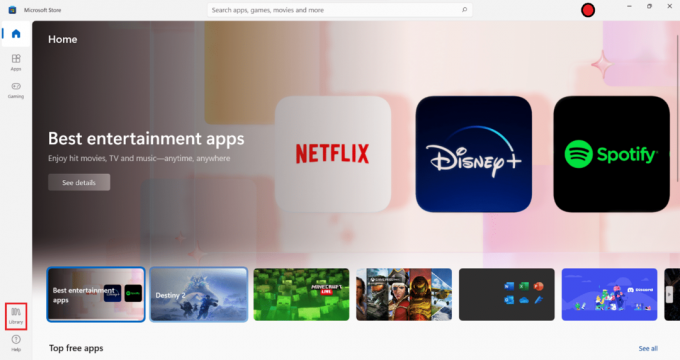
3. Clique Obter atualizações botão mostrado destacado.

4A. Se houver atualizações disponíveis, escolha os aplicativos para o qual você deseja instalar atualizações.
4B. Clique Atualize tudo opção para permitir Microsoft Store para baixar e instalar todas as atualizações disponíveis.
Leia também: Como alterar o servidor DNS no Windows 11
Método 2: por meio de sites de aplicativos
A Microsoft Store atualiza apenas os aplicativos baixados da loja. Se você deseja atualizar um aplicativo de terceiros,
- Você precisa visite o site do desenvolvedor e baixe as atualizações de lá.
- Ou, verifique se há atualizações nas configurações do aplicativo já que alguns aplicativos oferecem essas opções na interface do aplicativo.
Ativar atualizações automáticas de aplicativos: Windows 11
Veja como ativar atualizações automáticas de aplicativos na Microsoft Store:
1. Lançar Microsoft Store, conforme ilustrado abaixo.

2. Aqui, clique no seu ícone / imagem do perfil no canto superior direito da tela.

3. Agora, selecione Configurações do aplicativo, como mostrado.
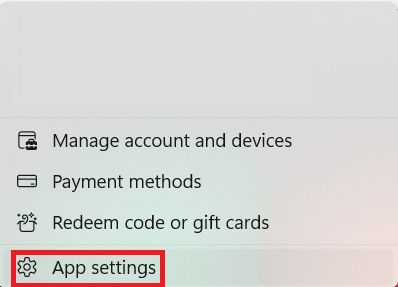
4. Ative a chave para Atualizações de aplicativos, conforme ilustrado abaixo.

Recomendado:
- Como baixar e instalar atualizações do Windows 11
- Como ocultar arquivos e pastas recentes no Windows 11
- Corrigir Spotify que não abre no Windows 10
- Corrigir Microsoft Office que não abre no Windows 10
Esperamos que você tenha achado este artigo interessante e possa aprender como atualizar aplicativos no Windows 11. Você pode enviar suas sugestões e dúvidas na seção de comentários abaixo. Adoraríamos saber qual tópico você deseja que exploremos a seguir.



